Tutorial para cambiar HDD por SSD
Luna actualizado el 20/10/2023 en Copia de Seguridad y Restauración | Más Tutoriales
¿Por qué cambiar HDD por SSD?
Hay varias razones por las que debería cambiar disco duro por ssd:
- 1. La más principal es la velocidad de escritura y lectura que nos ofrece los SSD, es mucho más rápida que los HDD consiguiendo un mejor rendimiento, más o menos son 5 veces o más que los discos duros tradicionales
- 2. Los SSD son más ligeros de peso que los HDD
- 3. No emiten vibración ni ruido durante el proceso de funcionamiento, generan menor calor, entonces no se calienten y consumen menor energía, lo que hace importante en los portátiles
Manera de cambiar HDD por SSD - Clonar disco duro a ssd
Con el fin de no perder el tiempo de volver a instalar el sistema operativo y las aplicaciones instaladas, la mejor manera para cambiar disco duro por ssd es clonar todo el contenido de este disco duro mecánico. El proceso de clonación es muy simple recurriendo a una herramienta de clonar disco duro a ssd como EaseUS Todo Backup, lo que más interesa es que no necesita paga nada para llevar a cabo esta tarea, es totalmente gratuito. Siga el tutorial de paso a paso para tal fin.
Los pasos de cambiar HDD por SSD con EaseUS Todo Backup
Preparación:
♦ Conecte los dos SSDs a su ordenador
♦ Descargue EaseUS Todo Backup
Paso 1. Inicie EaseUS Todo Backup y elija la función "Clonar Disco/Partición".

Paso 2. Seleccione el SSD de origen que desea clonar y haga clic en Siguiente.
Paso 3. Seleccione el SSD de destino y haga clic en Siguiente. Pulse en Opciones avanzadas > Marque "Optimizar para SSD" para optimizar el rendimiento del SSD.
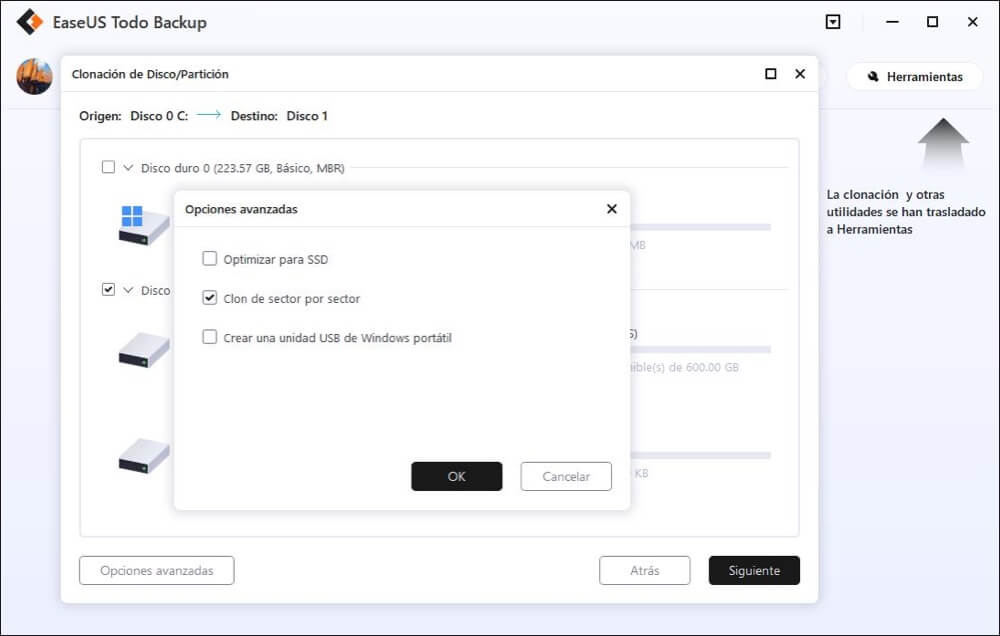
Paso 4. Previsualice la disposición del disco para confirmar la configuración del disco de origen y de destino.
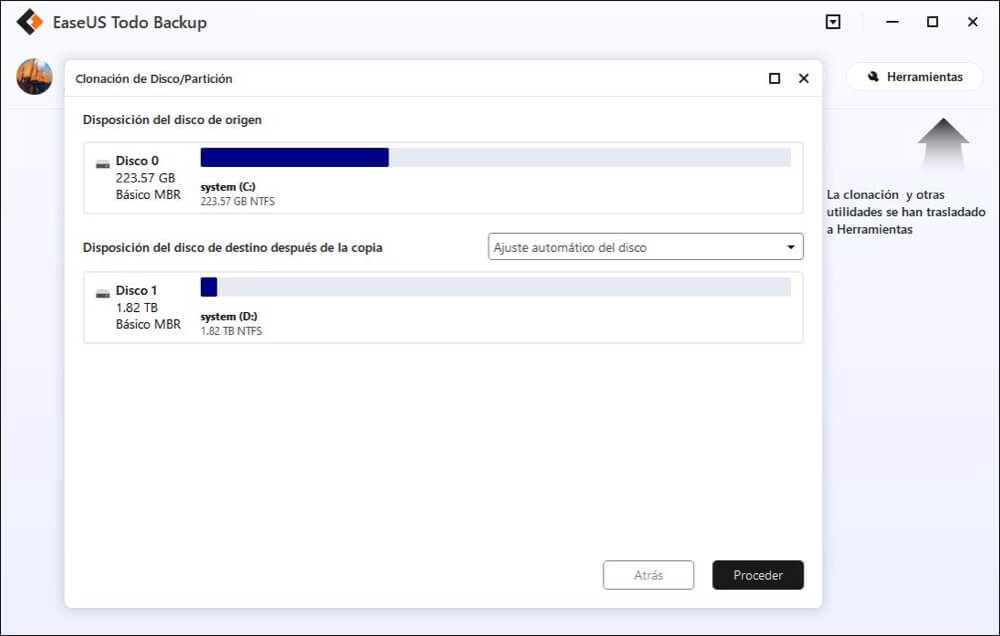
Paso 5. Haga clic en Proceder para ejecutar la clonación del disco.
Conclusión
Habiendo dicho los contenidos anteriores, es conveniente que utilice este programa de backup de EaseUS a fin de cambiar hdd por ssd. Por favor, siéntase libre de usarlo, confíe en mí, este producto no le defraudará!
¿Ha sido útil esta página?
Artículos Relacionados

EaseUS Todo Backup
Herramienta de copia de seguridad inteligente para sus archivos y todo el ordenador en Windows 11/10/8/7.
Descargar Gratis100% Seguro
Tamaño: 1.88MB
![]()
Temas Candentes
Premios y Reseñas
"Hacer copia de seguridad, restaurar y recuperar documentos, así como crear discos de emergencia y limpiar el disco duro por completo."
- Por Miguel

